win10每次打开应用总是弹出是否允许更改怎么解决
[windows10] win10每次打开应用总是弹出是否允许更改怎么解决这篇文章主要介绍了win10每次打开应用总是弹出是否允许更改怎么解决的相关资料,需要的朋友可以参考下本文详细内容介绍。... 22-04-28
相信很多用户在打开软件是时候都会弹出这样一个操作否允许更改的提示,这让很多用户很烦,那么应该怎么把这个提示关掉呢?大家找到系统和安全功能打开,点击其中的安全和维护选项,然后打开用户帐户控制设置窗口,之后将通知滑块拉到最下方,即从不通知就可以了。
win10每次打开应用总是弹出是否允许更改怎么解决
1、在电脑桌面上找到此电脑,右键点击并在弹出选项卡中选中属性。
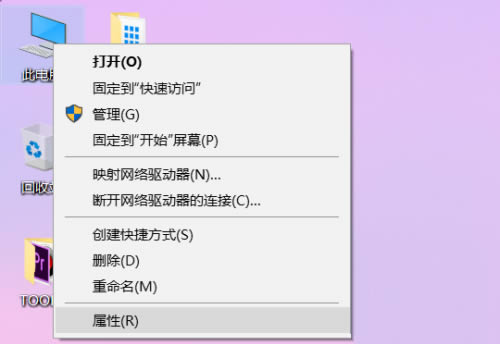
2、在属性页面下找到位于左下角的安全和维护按钮,点击打开。
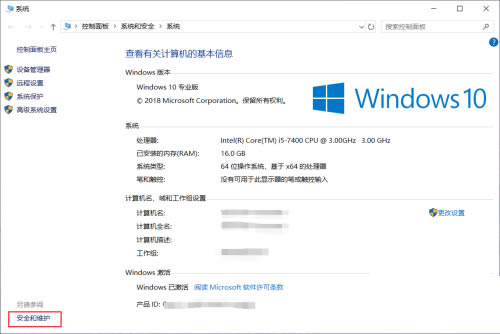
3、在安全和维护窗口中,点击左侧菜单栏中的更改用户帐户控制设置选项。
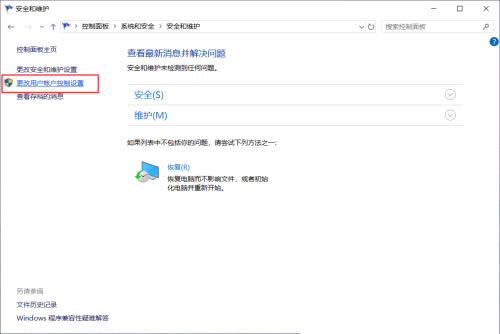
4.在弹出窗口中将滑块向下拉至底部。
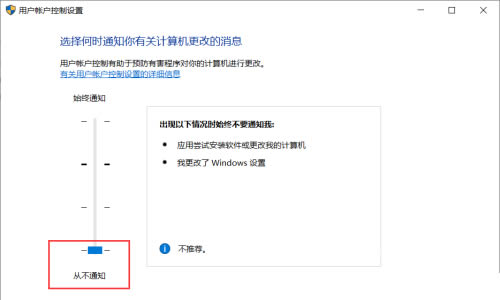
5、点击下方的确定按钮。
6、点击弹出提醒的是选项。
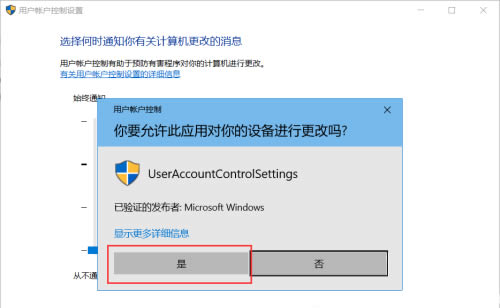
7、然后我们再重新打开软件就不会有提示弹出了。
以上就是win10每次打开应用总是弹出是否允许更改怎么解决的详细内容,更多关于win10弹出是否允许更改怎么关的资料请关注代码网其它相关文章!
相关文章:
-
[windows11] Win11电脑关机速度慢怎么办 ?Win11关机速度慢解决方法有网友反应Win11电脑关机速度慢怎么办 ?本文就为大家带来了Win11关机速度慢解决方法,需…
-
[windows] microsoft store无法加载页面怎么办?microsoft store无法加载页面解决方法最近有用户使用microsoft store的时候出现了无法…
-
[windows11] Win11触摸板怎么禁用 ?Win11笔记本关闭触摸板方法Win11触摸板怎么禁用 ?本文就为大家带来了Win11笔记本关闭触摸板方法,需要的朋友一起看看吧…
-
-
[windows11] Win11只有百兆网速怎么解除限速?Win11只有百兆网速怎么解除限速?本文就为大家带来了详细的接触方法,需要的朋友一起看看吧... 22-04-29 …
-
[windows11] Win11切换桌面快捷键失效怎么办?Win11桌面快捷键不能用的解决方法快捷键已经成我们工作中不可缺少的一部分,但是有时遇到切换桌面快捷键失效了,这怎么办?…
版权声明:本文内容由互联网用户贡献,该文观点仅代表作者本人。本站仅提供信息存储服务,不拥有所有权,不承担相关法律责任。
如发现本站有涉嫌抄袭侵权/违法违规的内容, 请发送邮件至 2386932994@qq.com 举报,一经查实将立刻删除。
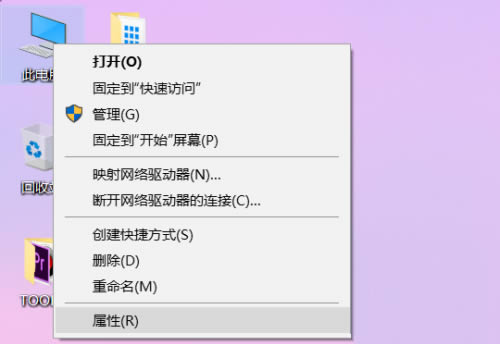
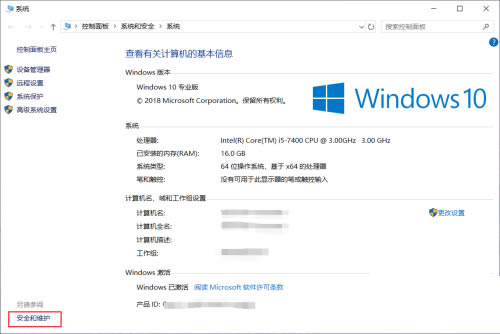
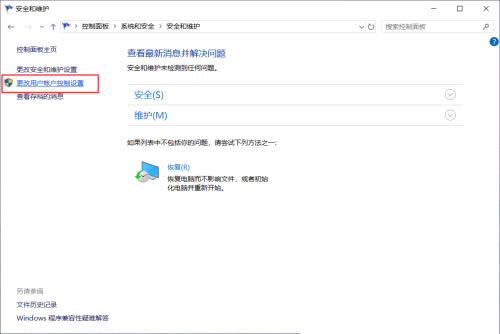
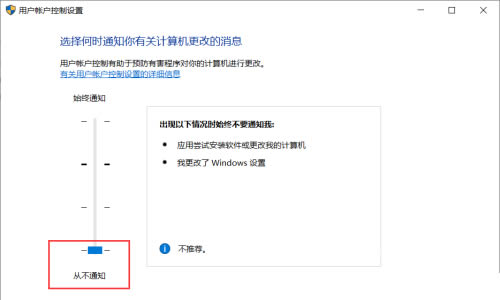
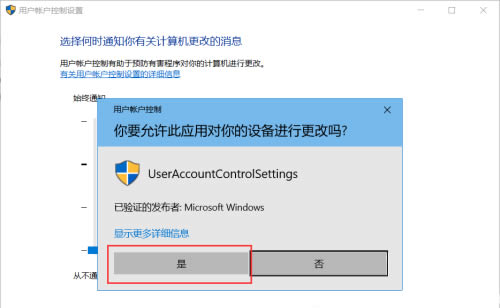

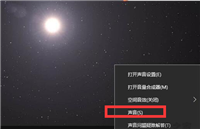
发表评论